Site web mobile
Notre nouveau site web mobile a été conçu pour donner aux visiteurs la possibilité, en plus des Podcatchers dans le musée, de suivre la visite audio en ligne via leur propre appareil mobile, tel qu'un téléphone portable.
Comment cela fonctionne-t-il pour le visiteur ?
Au moyen d'un code QR ou d'un lien vers le site web mobile : https://mapmyvisit.com/listen et en y introduisant votre code unique, le visiteur peut télécharger et écouter la visite. Cela se fait rapidement et de manière conviviale !
Convivialité pour les visiteurs sourds et malentendants
Comme le texte et les images sont affichés dans la visite via le site web mobile, celui-ci est également convivial pour les visiteurs sourds et malentendants.
Comment cela se passe-t-il pour vous en tant que client ?
C'est très simple ! La visite est déjà prête pour les Podcatchers dans le portail, il est donc facile de l'activer pour le site web mobile. Le site web mobile affiche également des images et du texte. Si ces éléments ne sont pas déjà inclus dans la visite, vous pouvez facilement les ajouter. La marche à suivre est expliquée ci-dessous.
Comment préparer ma tournée pour le Site web mobile ?
Comme nous l'indiquons ci-dessus, vous pouvez rendre la visite audio disponible via le site web mobile dans le portail. Pour ce faire, vous pouvez
- Accédez à l'éditeur de circuits dans le portail
- Sélectionnez ici la visite que vous souhaitez utiliser pour le site web mobile.
- Ouvrez l'onglet : "Général"
- Cochez "Site web mobile"
- Et cliquez sur "Enregistrer" en bas de page
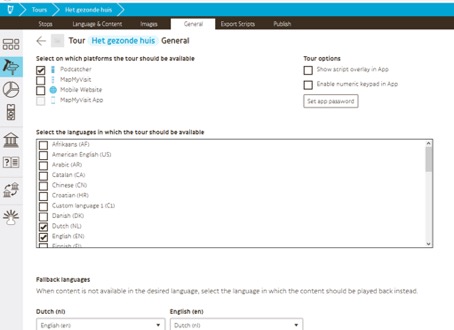
Activer les arrêts de la tournée mobile
Vous pouvez maintenant choisir les arrêts que vous souhaitez utiliser pour la visite mobile. Pour ce faire, rendez-vous sur :
- "Liste d'arrêts" dans la tournée
- Cliquez sur l'icône du globe à chaque arrêt et définissez la disponibilité.
Que doivent contenir les arrêts ?
Le site web mobile affiche des images et éventuellement du texte. De cette manière, le visiteur sait, par exemple, à quel tableau ou à quel objet appartient le fragment audio.
Pour la visite elle-même, il est possible d'ajouter une image et un logo. Les visiteurs les verront lorsqu'ils ouvriront le site web mobile.
Vous pouvez ajouter une image par arrêt, mais aussi une description. Ceci est possible par langue. Ainsi, tous les visiteurs peuvent suivre la visite en ligne dans différentes langues.
- Pour une expérience optimale, nous recommandons donc de s'arrêter une fois :
- Ajouter un fichier audio (obligatoire)
- Ajout d'une image, afin que les visiteurs aient une image avec le clip audio.
- Ajouter du texte. Par exemple, les visiteurs sourds et malentendants peuvent également suivre la visite.
Où puis-je trouver mon code unique ?
Un code de site unique est disponible dans le portail. Procédez comme suit :
Pour aller sur https://portal.guideid.com/ et vous connecter, vous pouvez ensuite cliquer sur "Gérer le site" puis choisir : "Mobile Audio Tour Web App"
Vous verrez alors apparaître dans le portail les éléments suivants
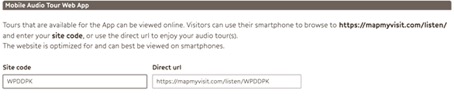
Il s'agit du code unique du site que le visiteur peut saisir pour télécharger et suivre la visite.
Puis-je choisir mon propre code ?
Le code est unique et ne peut donc pas être modifié.
Comment créer un code QR unique ?
Si vous souhaitez un code QR à accrocher à l'entrée ou à placer sur votre propre site web, vous pouvez le créer via : https://www.qrcode-monkey.com Il s'agit d'un outil gratuit. En tapant ici le lien vers le site web mobile, y compris le code unique, un code QR unique est créé.
- Saisissez l'URL avec votre code unique : mapmyvisit.com/listen/ (votre code unique)
- Choisissez : "Créer un code QR" *
- Choisissez ensuite : "Télécharger PNG"
- Le code QR unique a été créé et peut être affiché au début de la visite ou sur le site web.
* Nous recommandons de laisser la couleur du code QR en noir.
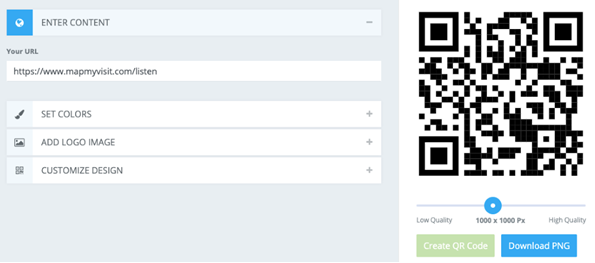
L'identifiant numérique
Les arrêts de la tournée sont affichés dans le même ordre que l'éditeur de la tournée dans le portail, mais il est également possible de définir un déclencheur numérique pour chaque arrêt. Cela vous permet de déterminer l'ordre correct sur le site web mobile. Pour utiliser cette fonction, allez dans le portail à :
- "Déclencheurs
- "Ajouter
- "Afficher plus"
- "Numérique (Apps)
- "Suivant>"
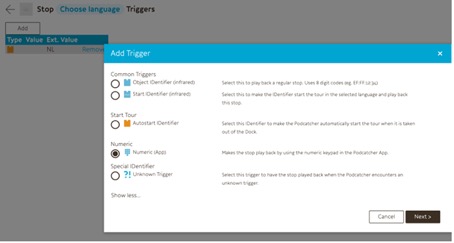
Vous pouvez saisir ici le numéro de l'arrêt :
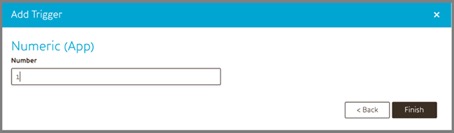
Répétez ces étapes pour chaque arrêt.
Vous êtes prêts !
La visite est maintenant prête à accueillir les visiteurs !
N'oubliez pas d'afficher à l'entrée le code QR unique ou le lien avec le code unique du portail.
Amusez-vous à proposer la visite audio via le site web mobile !
